Praktikum Komputer Jaringan NAT dan Proxy Modul Lengkap
TUJUAN:
1. Mahasiswa memahami cara kerja dan fungsi dari NAT
2. Mahasiswa mampu membangun aplikasi PROXY
3. Mahasiswa mampu menggunakan teknik redirect untuk transparant proxy
DASAR TEORI:
Network Address Translation (NAT)
Pada jaringan komputer, proses Network Address Translation (NAT) adalah proses penulisan
ulang (masquerade) pada alamat IP asal (source) dan/atau alamat IP tujuan (destination),
setelah melalui router atau firewall. NAT digunakan pada jaringan dengan workstation yang
menggunakan IP Private supaya dapat terkoneksi ke Internet dengan menggunakan satu
atau lebih IP Public. Ilustrasi NAT terlihat pada Gb. 1.
Pada mesin Linux, untuk membangun NAT dapat dilakukan dengan menggunakan iptables
(Netfilter). Dimana pada iptables memiliki tabel yang mengatur NAT.
Pada tabel NAT, terdiri dari 3 chain (Gb. 2) yaitu:
– PREROUTING, digunakan untuk memilah paket yang akan diteruskan
– POSTROUTING, digunakan untuk memilah paket yang telah diteruskan
– FORWARD, digunakan untuk memilih paket yang melalui router.
Gb 1. Network Address Translation
Gb 2: Tabel NAT pada iptables
Proses NAT dilakukan pada data yang akan meninggalkan ROUTER. Sehingga pada iptables
untuk pengolahan NAT dilakukan pada chain POSTROUTING. Rule yang diberikan kepada
paket data tersebut adalah MASQUERADE.
Langkah-langkah membangun NAT dengan iptables pada Linux Router:
1. Tentukan NIC mana yang terkoneksi ke internet dan yang terkoneksi ke LAN
2. Tentukan Network Address dari LAN, misal 192.168.1.0/24
3. Menambahkan Rule di iptables
# iptables -t nat -I POSTROUTING -s 192.168.1.0/24 -j MASQUERADE
Dengan menggunakan NAT ini, IP dari LAN akan dapat terkoneksi ke jaringan yang lain, tetapi
tidak dapat diakses dari jaringan lain.
Proxy-Server
Proxy server adalah sebuah server pada jaringan komputer yang memberikan pelayanan
pada komputer client untuk dapat melakukan koneksi tidak langsung (indirect connection)
dengan jaringan yang lainnya.
Client meminta koneksi ke arah proxy server kemudian server melakukan koneksi ke arah
server tujuan, atau mengambil data dari dalam tempat penyimpanan sementara (cache).
Ilustrasi Proxy dapat dilihat pada Gb. 3.
Untuk mesin Linux, dapat menggunakan aplikasi “squid”. Dimana pada squid tersebut dapat
melakukan pembatasan akses.
File konfigurasi squid berada di direktori /etc/squid/, dan file konfigurasinya bernama
“squid.conf”. Squid menggunakan port tertentu untuk menerima request dari client,
defaultnya adalah 3128.
Untuk menggunakan proxy, client dapat merubah preferences / options pada software web
browsernya dengan mengarahkan IP proxy dan portnya.
Gb 3: Proxy Server dan cache
TRANSPARENT PROXY
Transparent proxy adalah suatu cara supaya client dapat tetap mengakses ke jaringan lain
tanpa harus memasukkan IP proxy server pada web browsernya.
Cara kerja dari tranparent proxy adalah :
1. PC Client akan menanyakan pada DNS no IP dari site yang akan diakses, DNS server
akan melanjutkan (forward) request DNS tersebut ke Server DNS suatu ISP.
2. Setelah mendapatkan balasan PC Client akan mengakses web.
3. PC Client yang akan mengakses suatu web di internet (tcp 80), paket requestnya akan
ditangkap terlebih dahulu oleh PC Router.
4. Paket yang tertangkap akan dibelokkan (REDIRECT) ke arah port aplikasi proxy,
sehingga yang awalnya mengakses ke port 80 akan dipindahkan ke port 3128.
Komponen yang diperlukan untuk membangun transparent proxy adalah :
– Aplikasi proxy, pada praktikum ini menggunakan “squid”
– Aplikasi REDIRECT, pada praktikum ini menggunakan “iptables”
– Aplikasi DNS forwarder (optional), pada praktikum ini menggunakan “bind9”
Ilustrasi cara kerja transparent proxy dapat dilihat di Gb. 4.
Gb 4: Transparent Proxy
PERALATAN
1. PC Router dengan 2 NIC atau lebih
2. PC Client (windows atau linux)
3. Switch
Catat semua langkah dan hasil yang dilakukan pada laporan sementara !!!
LANGKAH-LANGKAH PRAKTIKUM
Network Address Translation
1. Siapkan jaringan seperti pada gambar topologi (Gb. 5) dan pastikan tidak ada firewall
di mesin PC router !!! (hapus dengan iptables -F dan iptables -t nat -F)
2. Pada PC router, ethernet yang mengarah ke switch menggunakan IP DHCP, sedangkan
ethernet yang mengarah ke LAN diberikan IP dengan blok terakhir 1. Contoh pada
jaringan 192.168.1.0/24 diberi IP 192.168.1.1.
3. Aktifkan IP-forwarding : # echo 1 > /proc/sys/net/ipv4/ip_forward
4. Pada PC client diberikan alamat IP static sesuai dengan jaringannya. Misal jaringan
192.168.1.0/24 diberi IP 192.168.1.100.
5. Pastikan PC client dan PC router bisa saling terkoneksi dengan melakukan ping atau
traceroute (mtr).
Contoh :
- Dari PC client
# ping 192.168.1.1
- Dari PC router
# ping 192.168.1.100
Gb 5: Topologi Praktikum
6. Lakukan mtr ke arah IP server ns1.eepis-its.edu (202.154.187.2) dan ke arah PC client
di jaringan lainnya dari PC client maupun PC router.
# mtr 202.154.187.2
# mtr 192.168.2.55
7. Tambahkan NAT pada PC router, dengan IP network sesuai dengan jaringan masingmasing
# iptables -t nat -I POSTROUTING -s 192.168.1.0/24 -j MASQUERADE
8. Catat hasil iptables pada PC router
# iptables -t nat -nL
9. Lakukan mtr ke arah IP server ns1.eepis-its.edu dan ke arah PC client di jaringan
lainnya
10.Buka website http://noc.eepis-its.edu dari PC client. (buat screenshotnya)
PROXY-SERVER
1. Pastikan belum terinstall aplikasi proxy di mesin pc router, dengan cara :
# dpkg -P squid
2. Hapus rule NAT di pc router
# iptables -t nat -F
3. Lakukan ping atau mtr dari PC client ke arah server noc.eepis-its.edu (202.154.187.2)
dan pastikan TIDAK terkoneksi !!!
4. Lakukan installasi aplikasi proxy “squid” di mesin PC router
# apt-get install squid
5. Rubah konfigurasi pada /etc/squid/squid.conf di mesin PC router, supaya
memperbolehkan IP client di jaringannya dapat mengakses ke jaringan luar.
# vim /etc/squid/squid.conf
Cari bagian :
#acl our_networks src 192.168.1.0/24 192.168.2.0/24
#http_access allow our_networks
tips: Pada vim dapat dilakukan dengan : ESC – tekan tombol / - ketik “our_network”
Rubah menjadi : (isi dengan IP jaringan dan hilangkan tanda # didepannya)
acl our_networks src 192.168.1.0/24
http_access allow our_networks
Simpan file konfigurasi tersebut dengan “:wq”
6. Restart aplikasi squid dengan cara :
# /etc/init.d/squid restart
7. Pada PC client, buka aplikasi web browser (iceweasel), rubah preferences untuk proxy.
Isikan dengan IP mesin proxy dan portnya.
Contoh :
HTTP Proxy : 192.168.1.1 dengan port : 3128
8. Pada PC Client, lakukan akses ke alamat web http://noc.eepis-its.edu atau
http://www.eepis-its.edu (Tidak mengakses ke INTERNET !!!)
9. Pada PC router, tampilkan report dari client yang menggunakan proxy. File report ada
di /var/log/squid/access.log
# tail -f /var/log/squid/access.log
TRANSPARENT PROXY
1. Matikan preferences untuk menggunakan Proxy pada web browser di PC Client
2. Akses ke web http://www.eepis-its.edu, seharusnya akses akan gagal dengan web
browser gagal untuk meresolv nama dari domain tersebut.
Bagian DNS
3. Pada PC router lakukan installasi aplikasi DNS “bind9”
# apt-get install bind9
4. Rubah konfigurasi pada file /etc/bind/named.conf.options
# vim /etc/bind/named.conf.options
Rubah bagian : (hilangkan tanda // di depannya)
// query-source address * port 53;
Menjadi :
query-source address * port 53;
Rubah bagian :
// forwarders {
// 0.0.0.0;
// };
Menjadi : (hilangkan tanda // dan ganti IP 0.0.0.0 menjadi IP DNS – ISP 202.154.187.2)
forwarders {
202.154.187.2;
};
5. Restart aplikasi DNS
# /etc/init.d/bind9 restart
Bagian Proxy
6. Rubah konfigurasi file /etc/squid/squid.conf pada mesin PC Router
# vim /etc/squid/squid.conf
Rubah bagian :
http_port 3128
Menjadi : (menambahkan kata “transparent”)
http_port 3128 transparent
Simpan dengan “ESC - :wq”
7. Restart aplikasi squid dengan cara :
# /etc/init.d/squid restart
Bagian Firewall
8. Tambahkan aturan firewall pada mesin PC Router untuk membelokkan request ke DNS
(udp 53) dan ke WEB (tcp 80)
# iptables -nL -t nat
Menambahkan redirect untuk WEB ke arah port proxy
# iptables -t nat -I PREROUTING -s 192.168.1.0/24 -p tcp –dport 80 -j REDIRECT –toports
3128
Menambahkan redirect untuk DNS ke arah bind9
# iptables -t nat -I PREROUTING -s 192.168.1.0/24 -p udp –dport 53 -j REDIRECT –
to-ports 53
Lihat isi firewall dengan iptables -t nat -nvL
Bagian akses
9. Pada Client jalankan “nslookup www.eepis-its.edu” dengan menggunakan terminal
10.Akses ke website http://www.eepis-its.edu atau http://noc.eepis-its.edu
11.Pada mesin PC router, catat hasil akses dengan cara :
# tail -f /var/log/squid/access.log
TUGAS
1. Gambar topologi keseluruhan dari praktikum ini
2. Catat konfigurasi proxy pada file “/etc/squid/squid.conf” dengan cara
# grep -v "^#" /etc/squid/squid.conf | sed -e '/^$/d'
REFERENSI
1. NAT - wikipedia,
http://en.wikipedia.org/wiki/Network_address_translation
2. Proxy server – wikipedia,
http://en.wikipedia.org/wiki/Proxy_server
3. squid – doc
4. man iptables
Data Praktikum Modul 4 : NAT dan PROXY
NRP :
Nama :
Hari/Tgl :
Network Address Translation (NAT)
1. Gambar Topologi
2. ping dan mtr sebelum ada NAT
3. Penambahan rule NAT
4. ping dan mtr setelah ada NAT
Proxy Server
1. ping atau mtr setelah NAT dihapus
2. akses web dengan preferences di web browser
3. Menampilkan laporan akses pada file /var/log/squid/access.log
Transparent PROXY
1. Akses web dengan mematikan preferences pada web browser
2. Hasil iptables -nvL -t nat
3. Hasil laporan akses dari file /var/log/squid/access.log
4. Hasil percobaan nslookup
5. Hasil akses dengan web browser
Baca Lengkap Soal UN TKJ Terbaru DI SINI






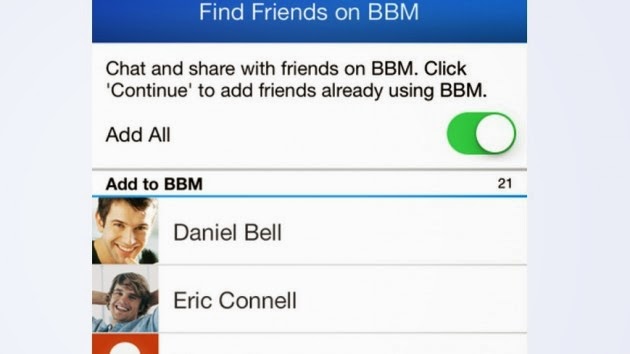
Komentar
Posting Komentar